今回はGoogleスプレッドシートで表をグループ化して見やすくする方法についてのご説明です。(例題として挙げている表は適当なもので架空のデータです。)
エクセルの場合は、
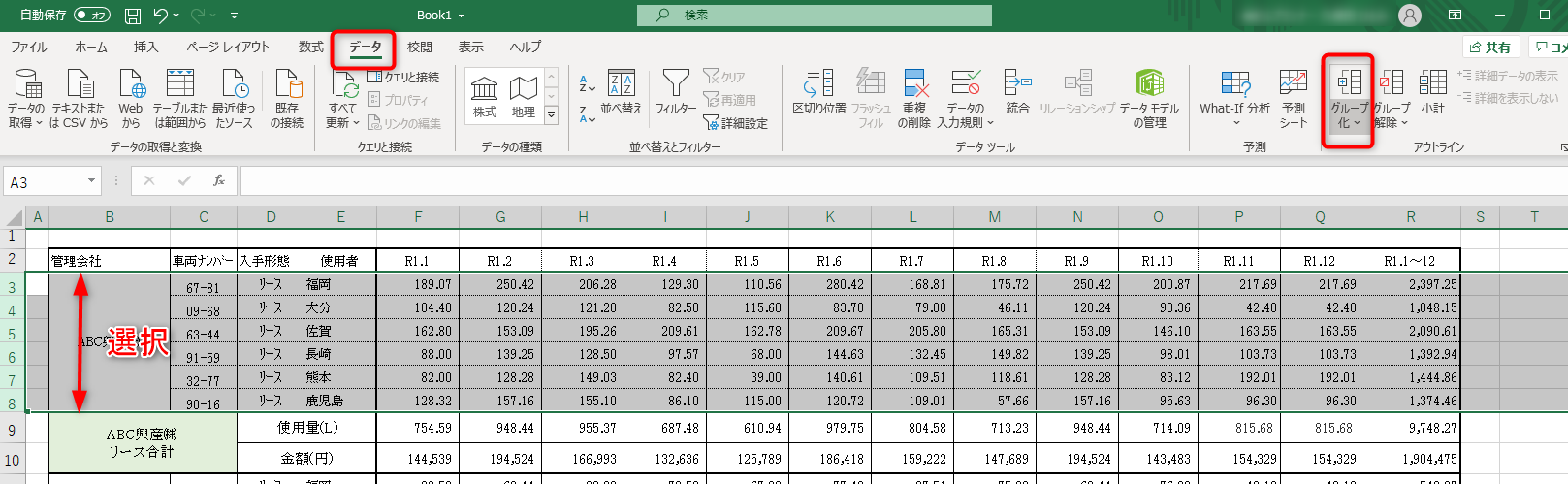
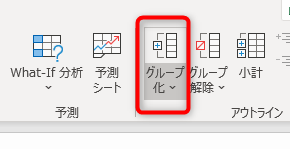
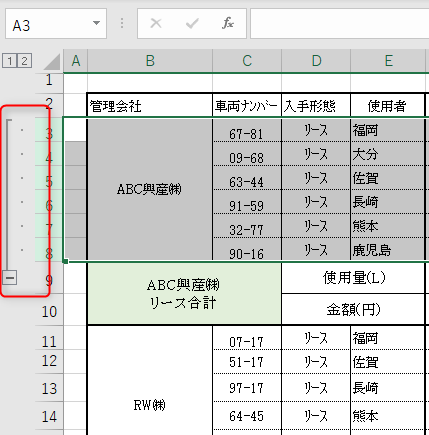
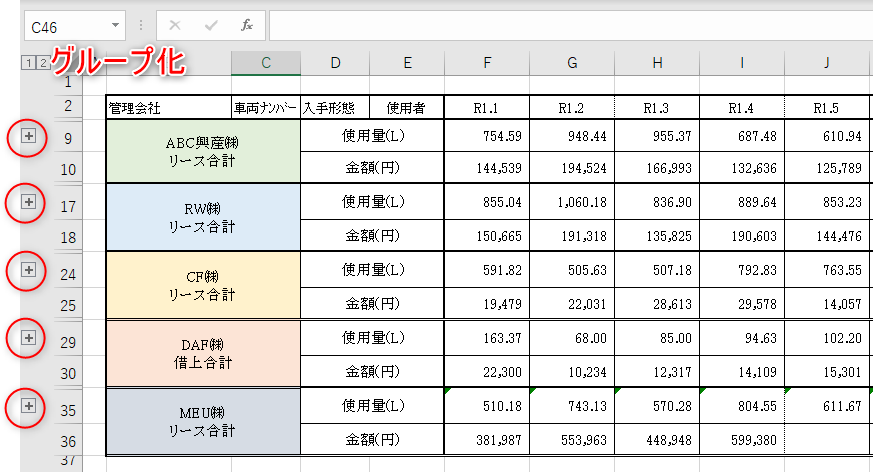
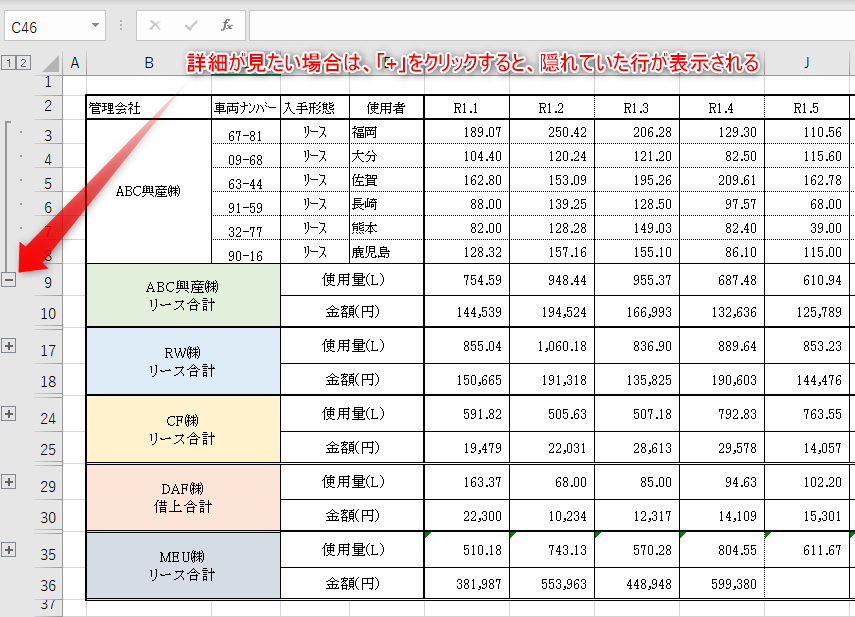
Contents
Googleスプレッドシートでグループ化する方法
スプレッドシートでの非表示のしかたをみてみましょう。
行のグループ化
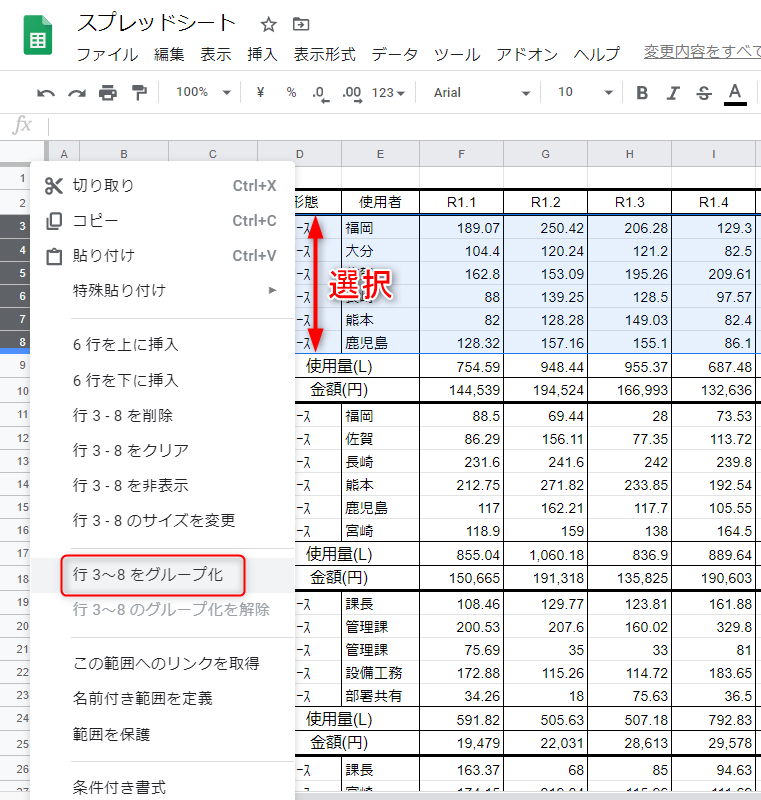
グループ化したい行を選択して、右クリック。「行3~8をグループ化」を選択。
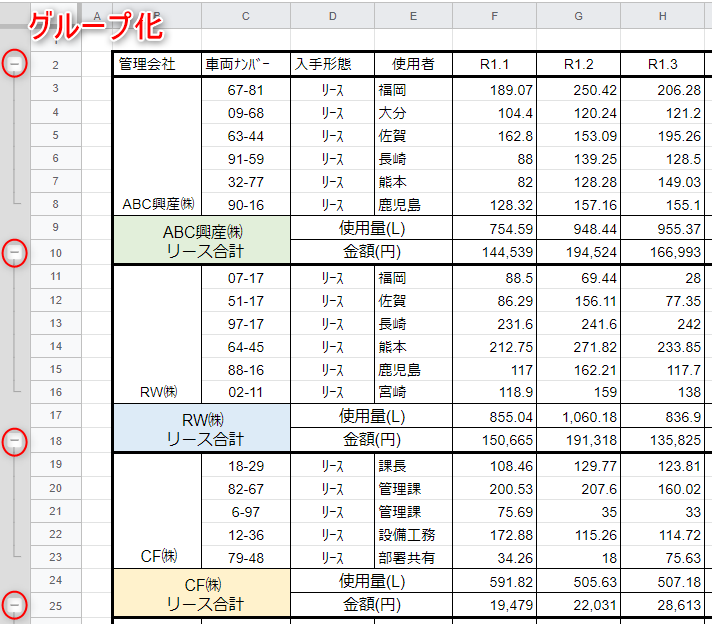
列番号の左側に「-」が表示されました。これでグループ化になっています。
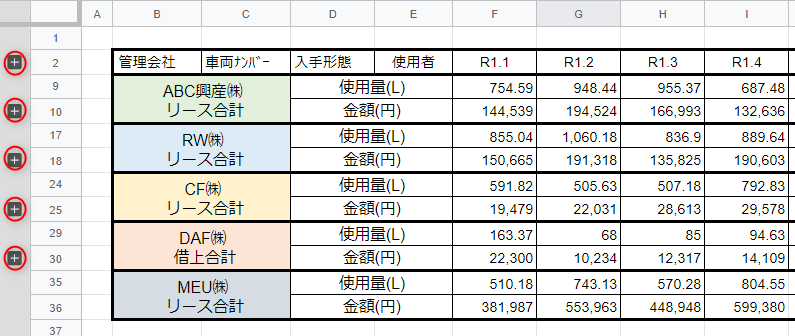
「-」をクリックすると、非表示になります。すっきり見やすい表になりました。
グループ化の解除
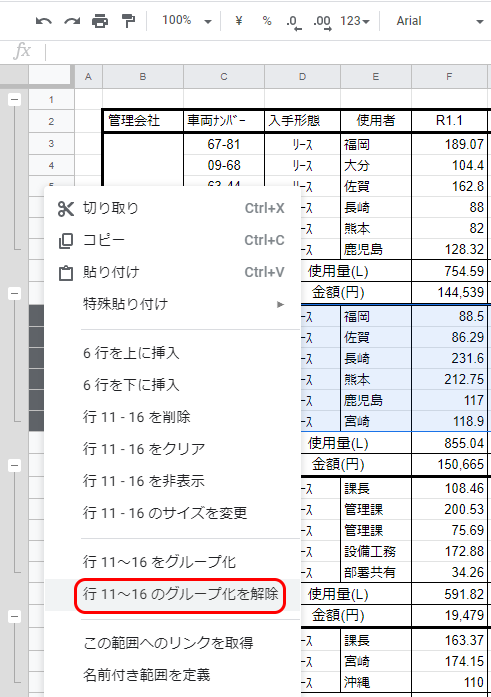
グループ化を解除する場合は、開いた状態(「-」をクリックして表示させた状態)にして、右クリック。「行3~8をグループ化を解除」を選択すると、元に戻ります。
行グループを展開・折りたたむ
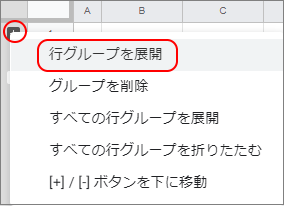
非表示になっているとき(「+」)
「+」を右クリックすると、メニューが出てきます。
「行グループを展開」を選択すると、非表示にしていた行が表示されます。
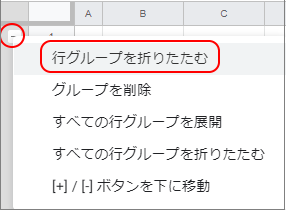
行を表示しているとき(「-」)
「-」を右クリックし、「行グループを折りたたむ」を選択すると、非表示になります。
グループを削除
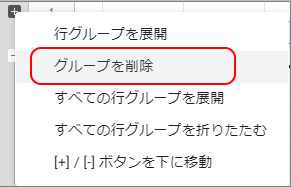
「グループを削除」を選ぶと、グループ化が解除されて通常の表に戻ります。(行が削除されるわけではありません。)
すべての行グループを展開・折りたたむ
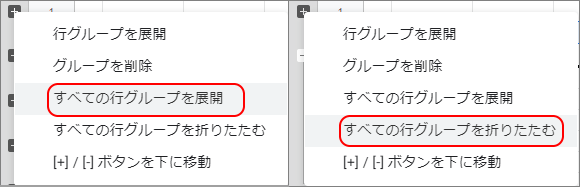
「すべての行グループを展開」または「すべての行グループを折りたたむ」を選択すると、設定したすべてのグループ化が一気に展開、折りたたまれます。
[+]/[-]ボタンを下に移動
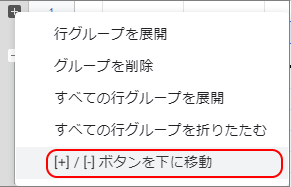
こちらは使い勝手の問題でしょうか?
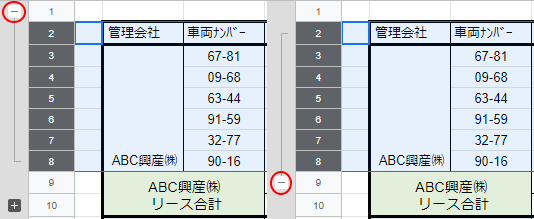
バーのアイコンが上に表示されるのか、下に表示されるのかの違いです。
デフォルトでは上にアイコンが表示されていますが、たまに下側に表示されることがあるようです。その回避策として、この「+」「-」ボタンを下に移動とすると元に戻ります。
まとめ
Googleスプレッドシートでのグループ化の機能は以前はなかったようですが、だんだんと進歩してきてますね。
エクセルを使い慣れていると、あれっ?と思うこともあり、慣れるとエクセルよりも使い勝手がいいですね。Webで処理できるのは何より便利です。
Googleスプレッドシートについて疑問に思ったこと、些細なことなどを記事にしています。
よろしければこちらもどうぞ(^_-)-☆



